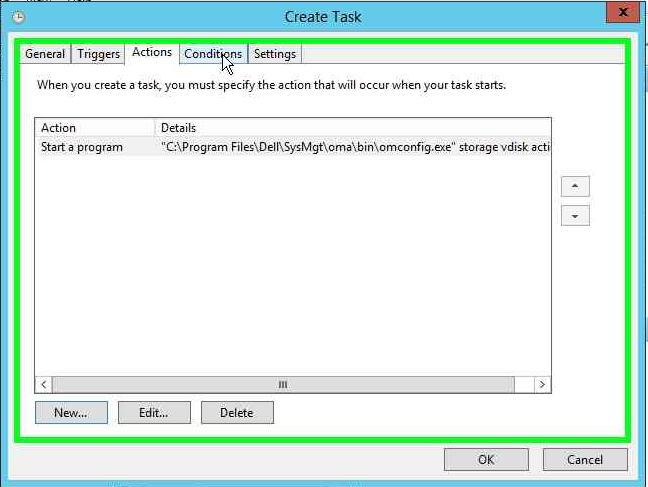PowerEdge: PERC Consistentiecontroles automatiseren met behulp van de Open Manage Server Administrator-opdrachtregel
Summary: Automatiseer consistentiecontroles van storage op PowerEdge RAID-controllers (PERC) met behulp van de Open Manage Server Administrator (OMSA)-opdrachtregel in het Windows-besturingssysteem. ...
Instructions
Gebruik Taakplanner om consistentiecontroles van PowerEdge RAID-controllers (PERC) op Windows Server 2008 (R2) en 2012 (R2) te automatiseren met Open Manage Server Administrator.). Het wordt aanbevolen om de controle minstens één keer per maand uit te voeren.
Automatiseer PERC-consistentiecontroles op Windows Server 2008 (R2) en 2012 (R2) met behulp van Taakplanner en Open Manage Server Administrator.
Consistentiecontroles plannen.
Voor Windows-servers waarop OMSA is geïnstalleerd, volgt u de onderstaande stappen:
- Klik op Start, vervolgens op Alle programma's en vervolgens op Taakplanner. Als u op server 2008 of 2008r2 bent, klikt u op Start, vervolgens op Alle programma's, vervolgens op Beheertools en vervolgens op Taakplanner.
- Klik aan de rechterkant van het venster op Taak maken.
- In het venster Aangemaakte taken onder Algemeen:
- Geef je nieuwe taak een naam (zoals: OMSA-consistentiecontrole)
- Gebruik bij het uitvoeren van de taak het volgende gebruikersaccount: Klik op Gebruiker of groep wijzigen.
- Typ in het nieuwe venster Systeem en klik vervolgens op Namen controleren en vervolgens op OK.
- Klik op Triggers en vervolgens op Nieuw:
- Zorg ervoor dat er staat Begin de taak volgens een schema
- Klik aan de linkerkant van het venster Nieuwe trigger op Maandelijks
- Het vervolgkeuzemenu voor maanden: Klik op <Alle maanden> selecteren
- In dagen: Kies een dag die werkt voor uw onderhoudsvenster of anders een dag die voor u werkt, in ons voorbeeld wordt de eerste gekozen
- Laat de startdatum met rust, maar stel de tijd in voor iets in je venster in ons voorbeeld 11:59:00 pm
- Zorg ervoor dat Ingeschakeld is aangevinkt en klik vervolgens op OK.
- Klik onder Acties op nieuw:
- Klik op Bladeren en blader standaard naar uw installatie van de OMSA-opdrachtregel, dat wil zeggen:
C:\Program Files\dell\SysMgt\oma\bin\omconfig.exe - In het vak voor Argumenten toevoegen (optioneel): Voeg het volgende toe:
storage vdisk action=checkconsistency controller=x vdisk=y(waarbij x en y uw controller en virtuele schijf zijn) - In de doos voor Beginnen in (optioneel): Kopieert, plakt het pad van het programma/script naar dit vak en laat omconfig.exe weg
C:\Program Files\dell\SysMgt\oma\bin\nu in die doos - Klik op OK
- Klik op Bladeren en blader standaard naar uw installatie van de OMSA-opdrachtregel, dat wil zeggen:
- Klik op OK
- Herhaal dit indien nodig voor andere virtuele schijven: als u ze allemaal tegelijk probeert te doen, verslechtert dit de prestaties van de server ernstig
Voor Linux-servers waarop OMSA is geïnstalleerd, volgt u de onderstaande stappen:
- Open terminal als root
- Open je cron-bestand om het te bewerken met crontab –e
- Voeg de volgende regel toe aan uw crontab-bestand:
0 0 30 * * /opt/dell/srvadmin/bin/omconfig storage vdisk action=checkconsistency controller=x vdisk=y > /var/log/omccheck.log(waarbij x en y uw controller en virtuele schijf zijn) - Sla het bestand op en sluit het
crontab –l
Voorbeeld met figuren:
-
Taakplanner openen

-
Klik op Taak maken.
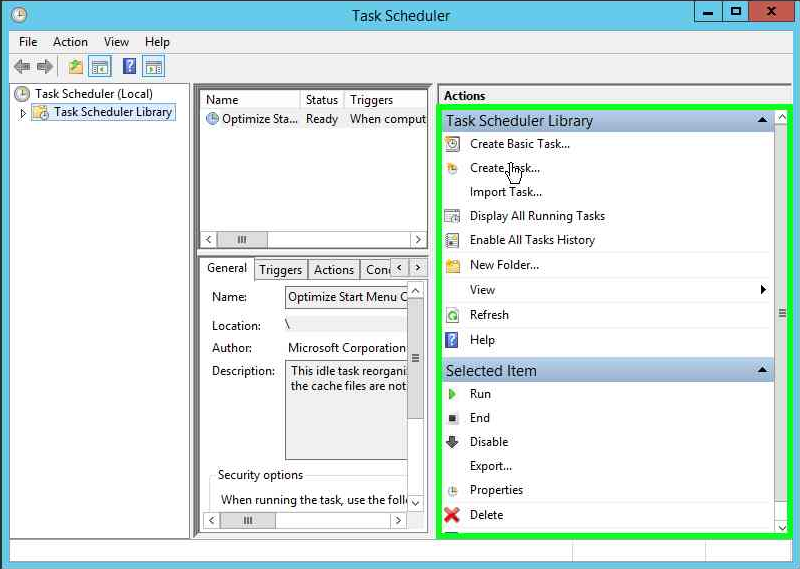
-
Geef de taak een naam en wijzig deze in Uitvoeren onder Systeem (hier: NT AUTHORITHY\SYSTEM)
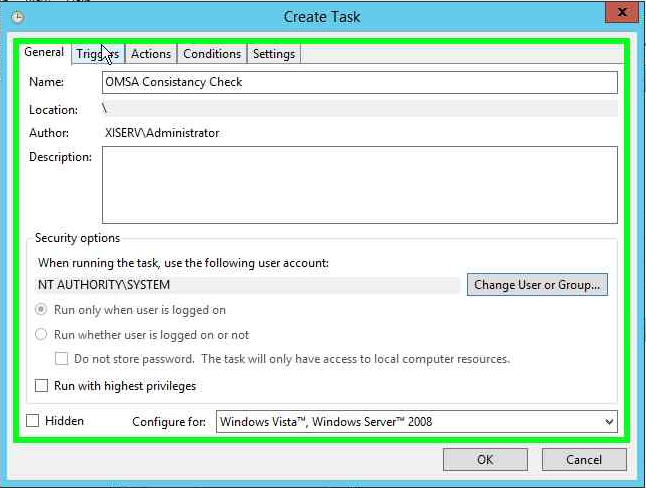
-
Klik op het tabblad Triggers en klik vervolgens op Nieuw
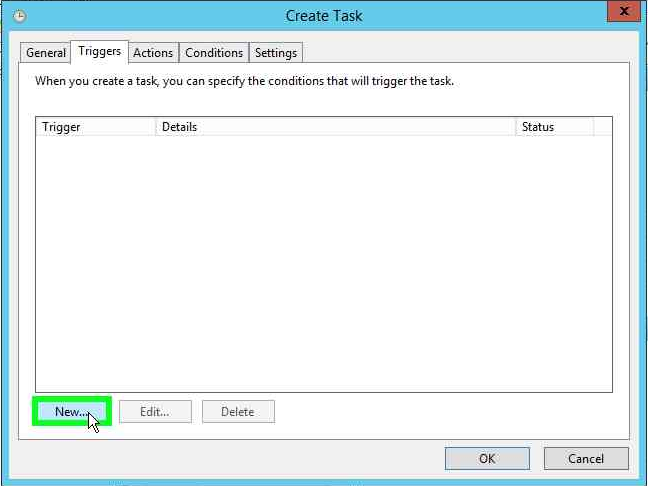
-
Wijzigen naar maandelijks onder Maanden: Klik op <Alle maanden> selecteren onder Dagen: Klik op 1 om het op de eerste van elke maand te laten starten en klik vervolgens op OK.

-
Klik op Acties en klik vervolgens op Nieuw.

-
Klik op 'Blader' en blader naar:
C:\Program Files\Dell\SysMgt\oma\bin\omconfig.exe- Voeg het volgende toe aan de argumenten:
storage vdisk action=chceckconsistency controller=0 vdisk=0 - Voeg het volgende toe om in te beginnen:
C:\Program Files\Dell\SysMgt\oma\bin - Klik op OK.

- Voeg het volgende toe aan de argumenten:
-
Klik nogmaals op OK .